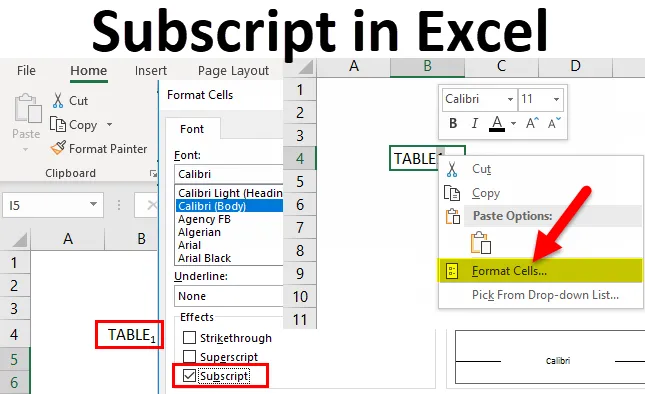
Indeks dolny w programie Excel (spis treści)
- Indeks dolny w programie Excel
- Jak dodać ikonę indeksu dolnego do QAT?
- Jak korzystać z indeksu dolnego w programie Excel?
Indeks dolny w programie Excel
Załóżmy, że jeśli chcesz wpisać bardzo małe litery tuż poniżej normalnego wiersza wartości tekstowych, opcja formatu indeksu dolnego w programie Excel pomaga
W pliku Word pojawia się w sekcji zakładki czcionek pod paskiem narzędzi głównych, natomiast w programie Excel jest wybierany poprzez opcję formatowania komórek, tj.


- Zwykle dane programu Excel można sformatować w inny sposób, dwa ważne formaty to formaty indeks dolny i indeks górny.
- Formaty indeksów dolnego i górnego są najczęściej używane w dokumentach MS Word i PowerPoint.
- Najczęściej stosuje się go we wzorze matematycznym, wyrażeniach algebraicznych i równaniach, tj. Do zapisania wartości bazowej liczb LUB zasad takich jak 49 7, podczas gdy w chemii stosuje się ją w specyfikacji substancji lub związków chemicznych. tj. wzory chemiczne, takie jak butan C2H5 , C6H6 , NO2 i różne inne wzory. Te równania matematyczne i chemiczne wymagają formatu indeksu dolnego, aby uzyskać lepszy wygląd.
- Indeks dolny służy również do rozróżnienia różnych typów cząsteczek subatomowych. tj. neutrina elektronowe, mionowe i tau, które są oznaczone jako ν e, ν μ i ν τ.
- Format indeksu dolnego jest łatwy w użyciu i bardzo prosty, format indeksu dolnego można również zastosować przy użyciu kodu VBA.
Definicja
Indeks dolny: jest to mały znak lub ciąg znaków, który pasuje lub znajduje się tuż poniżej linii tekstu.
np. Wygląd formatu indeksu dolnego: TABELA 1
Zwykle ma on bardzo mniejszy rozmiar w porównaniu do normalnej wartości tekstu i jest widoczny u dołu linii bazowej
Skrót Klawisz lub skrót klawiaturowy dla formatu indeksu dolnego w programie Excel
Odbywa się to za pomocą kilku kluczowych kombinacji, tj
Ctrl + 1, następnie Alt + B, a następnie Enter
Powyższy klawisz skrótu nie jest naciskany jednocześnie, odbywa się to w niżej wymienionym procesie
- Pierwszym krokiem jest wybranie jednego lub więcej znaków, które chcesz sformatować.
- Następnie naciśnij Ctrl + 1, aby otworzyć okno dialogowe Formatuj komórki.
- Gdy pojawi się okno dialogowe Formatuj komórki, naciśnij lub kliknij Alt + B, aby wybrać Indeks dolny
- Następnie w ostatnim kroku naciśnij klawisz Enter, aby zastosować formatowanie i zamknąć okno dialogowe.
Jak dodać ikonę indeksu dolnego do paska narzędzi szybkiego dostępu (Qat)?
W programie Excel 2016 istnieje możliwość dodania przycisków indeksu dolnego do paska narzędzi szybkiego dostępu (QAT).
Aby to skonfigurować, musimy wykonać poniższe kroki
- Musisz kliknąć strzałkę w dół obok paska narzędzi szybkiego dostępu (QAT) w lewym górnym rogu okna programu Excel i wybrać opcję Więcej poleceń z menu podręcznego.
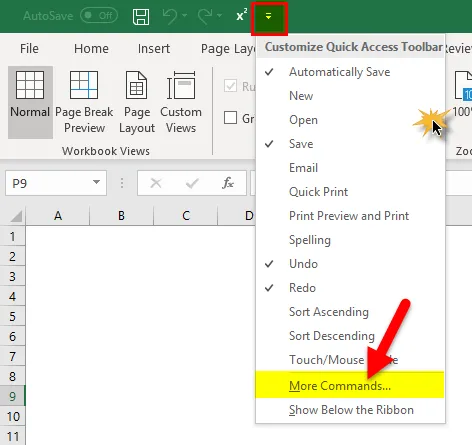
- Pojawi się wyskakujące okno Opcje programu Excel, w którym w obszarze Wybierz polecenia z wybierz Polecenia nie na Wstążce pod upuść lub przewiń w dół, wybierz Indeks dolny z listy poleceń i kliknij przycisk Dodaj.
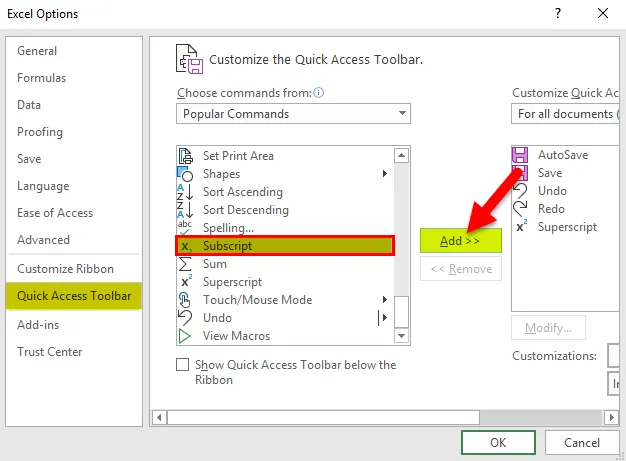
- W końcu kliknij OK, aby zapisać zmiany.
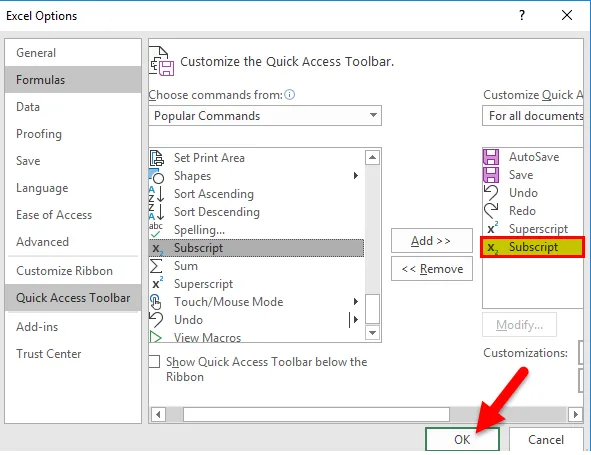
Po zastosowaniu możesz zobaczyć zmianę w pasku narzędzi Szybki dostęp w lewym górnym rogu, gdzie umożliwia ona użycie formatu indeksu dolnego w programie Excel 2016 z opcją pojedynczego klucza.
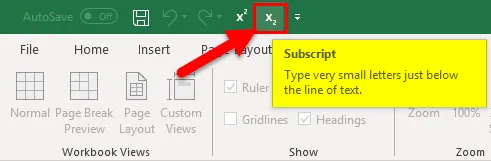
Jak korzystać z indeksu dolnego w programie Excel?
Ta funkcja indeksu dolnego jest bardzo prosta i łatwa w użyciu. Zobaczmy teraz, jak korzystać z funkcji indeksu dolnego w programie Excel za pomocą kilku przykładów.
Możesz pobrać ten szablon Excel indeks dolny tutaj - Szablon Excel indeks dolnyPrzykład 1
Jak zastosować format indeksu dolnego do określonego alfabetu, słowa lub znaku w komórce.
W wymienionej poniżej komórce „B4” zawiera wartość tekstową, tj. TABELA 1
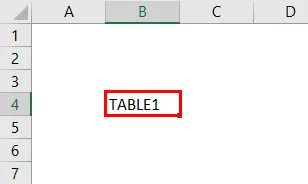
Tutaj w tej wartości tekstowej, tylko dla ostatniego alfabetu, tj. 1, muszę zastosować format SUBSCRIPT do 1
Kliknij komórkę „B4”, naciśnij klawisz F2, aby wartość tekstu w komórce B4 przeszła do trybu edycji.
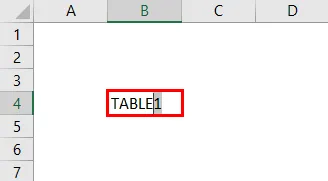
Za pomocą myszy wybierz tylko ostatni alfabet, tj. 1
Otwórz okno dialogowe formatowania komórki, klikając lub naciskając ctrl + 1 lub klikając prawym przyciskiem myszy i wybierając w nim opcję formatowania komórek.

W oknie dialogowym Formatowanie komórek, na karcie Czcionka wybierz Indeks dolny w części Efekty.

W końcu kliknij przycisk OK, aby zapisać zmianę i zamknąć okno dialogowe.
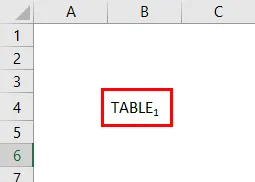
Wybrany alfabet, tj. 1, zostanie zapisany w komórce „B4”
Tutaj zmiany wizualne lub reprezentację można zobaczyć w wartości tekstowej komórki, tj. TABELI 1
Uwaga: Jeśli zaznaczysz tekst na pasku narzędzi formuły, wyświetli oryginalną wartość tekstu bez żadnego wskazania zastosowanego formatu indeksu dolnego.
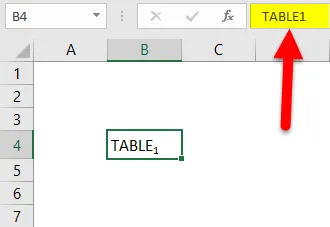
Przykład nr 2
Jak zastosować format indeksu dolnego do tekstu całej komórki
W wymienionej poniżej komórce „B16” zawiera słowo lub wartość tekstową, tj. Elektron
W tej wartości tekstowej muszę zastosować format indeksu dolnego do całego tekstu komórki.
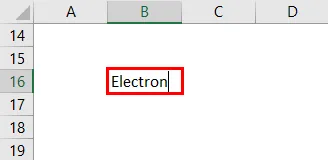
Kliknij komórkę „B16”, naciśnij klawisz F2, aby wartość tekstu w komórce B16 przeszła do trybu edycji
Za pomocą myszy wybierz pełny tekst
Otwórz okno dialogowe formatowania komórki, klikając lub naciskając ctrl + 1 lub klikając prawym przyciskiem myszy i wybierając w nim opcję formatowania komórek.
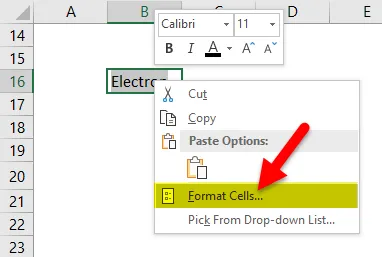
W oknie dialogowym Formatowanie komórek na karcie Czcionka wybierz opcję Indeks dolny w obszarze Efekty.
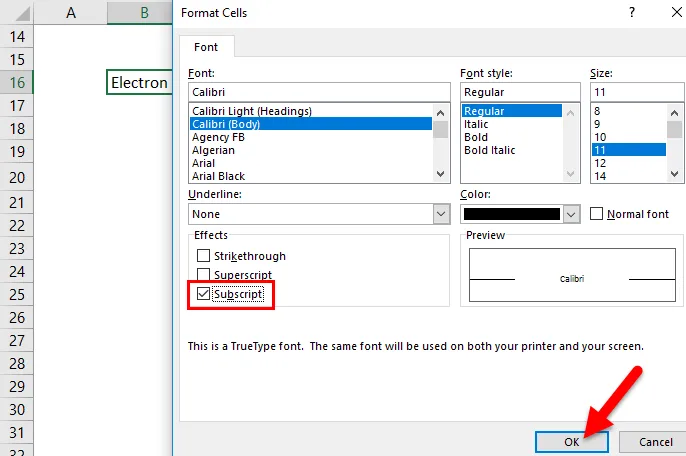
W końcu kliknij przycisk OK, aby zapisać zmianę i zamknąć okno dialogowe.
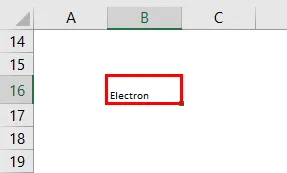
Cały tekst w komórce „B16” zostanie przekonwertowany na format indeksu dolnego.
Tutaj zmiany wizualne lub reprezentację można zobaczyć w wartości tekstowej komórki, tj. Elektronie
Usunięcie formatu indeksu górnego w komórce
- Aby usunąć indeks górny, wystarczy wybrać format komórki, W oknie dialogowym Formatowanie komórek, na karcie Czcionka, odznacz lub odznacz opcję Indeks dolny w obszarze Efekty lub ustaw format komórki z powrotem na Ogólne.
- W programie Microsoft Excel nie ma opcji lub nie udostępnia żadnych skrótów ani kodów znaków do wstawiania tekstu lub liczby w indeksie dolnym.
- Opcja indeksu dolnego może być również zastosowana do wartości liczbowej, tj. Gdy zaprezentujesz równanie lub wzór w wartości liczbowej.
O czym należy pamiętać o funkcji indeksu dolnego w programie Excel
- Przed wersją EXCEL 2016 w wersji EXCEL 2007, EXCEL 2010 i EXCEL 2013 nie ma odpowiedniej opcji przycisku indeksu dolnego do szybkiego formatowania tekstu jako indeksu dolnego. Tylko w dokumencie tekstowym wartość tekstu można sformatować jako indeks dolny za pomocą przycisku indeksu dolnego.
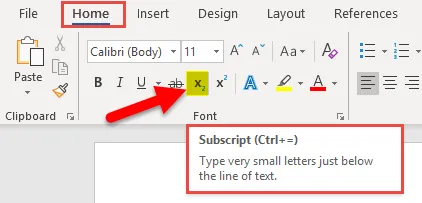
- Przed zastosowaniem formatu indeksu dolnego należy przekonwertować komórkę na wartości tekstowe, jeśli zawiera ona liczbę lub formułę.
Polecane artykuły
To był przewodnik po indeksie dolnym w programie Excel. Tutaj omawiamy jego zastosowania i sposób korzystania z indeksu dolnego w programie Excel z przykładami programu Excel i szablonami programu Excel do pobrania. Możesz również spojrzeć na te przydatne funkcje w programie Excel -
- Funkcja RATE w MS Excel
- Jak utworzyć funkcję ŁĄCZĄC
- Przewodnik po funkcji AGREGACJI w programie Excel
- Funkcja MECZ w Excelu - musisz wiedzieć